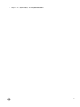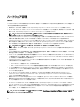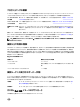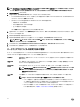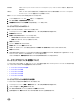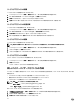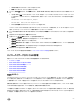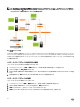Users Guide
ハードウェアプロファイルの複製
ハードウェアプロファイルを複製するには、以下を行います。
1. Dell Management Center で 展開 → 展開テンプレート → ハードウェアプロファイル を選択します。
2. ハードウェアプロファイル ページでプロファイルを選択して、複製 をクリックします。
3. 複製 ダイアログボックスで、一意のハードウェアプロファイル名を入力します。
4. 適用 をクリックして新しい名前でプロファイルのコピーを作成するか、または キャンセル をクリックして取り消します。
ハードウェアプロファイルの名前変更
ハードウェアプロファイル名を変更するには、以下を行います。
1. Dell Management Center で 展開 → 展開テンプレート → ハードウェアプロファイル を選択します。
2. ハードウェアプロファイル ページでプロファイルを選択して 名前の変更 をクリックします。
3. 名前の変更 ダイアログボックスで一意のハードウェアプロファイル名を入力します。
4. 新しい名前を使用するには、適用 をクリックします。または キャンセル をクリックして取り消します。
ハードウェアプロファイルの削除
ハードウェアプロファイルを削除するには、以下を行います。
メモ: 実行中の展開タスクの一部であるハードウェアプロファイルを削除すると、タスクが失敗する原因になります。
1. Dell Management Center で 展開 → 展開テンプレート → ハードウェアプロファイル を選択します。
2. プロファイルを選択して、削除 をクリックします。
3. プロファイルの削除メッセージダイアログボックスで、削除 をクリックするか、または キャンセル をクリックして取り消します。
ハードウェアプロファイルの更新
アップデートされたハードウェアプロファイルを更新するには、以下を行います。
1. Dell Management Center で 展開 → 展開テンプレート → ハードウェアプロファイル を選択します。
2. 更新 をクリックします。
アップデートされたハードウェアプロファイル情報が表示されます。
新しいハイパーバイザープロファイルの作成
ESXi をサーバーに展開して設定するには、ハイパーバイザープロファイルを作成する必要があります。ハイパーバイザープロファイルには、以下の情
報が必要です。
• NFS または CIFS 共有上のスクリプト可能な参照 ISO ソフトウェアメディアロケーション
• 展開されたホストおよびオプションのホストプロファイルを管理する vCenter インスタンス
• プラグインがサーバーを展開する vCenter のクラスタまたはデータセンター
メモ: 参照 ISO ファイル名には、次の命名法を使用します。
NFS フォーマット: host:/share/hypervisor_image.iso
CIFS フォーマット:\\host\share\hypervisor.iso
新しいハイパーバイザープロファイルを作成するには、次の手順を実行します。
1. Dell Management Center で、 展開 → 展開テンプレート → ハイパーバイザープロファイル を選択します。
2. ハイパーバイザープロファイル ページで、新規作成 をクリックします。
3. 新規ハイパーバイザープロファイル ページで以下を行います。
58